Cómo convertir Word a JPG
A partir de la versión 7.4 de ONLYOFFICE Docs es posible convertir archivos de Word en imágenes. Lee este post para descubrir las ventajas de tal conversión y cómo convertir Word a JPG.
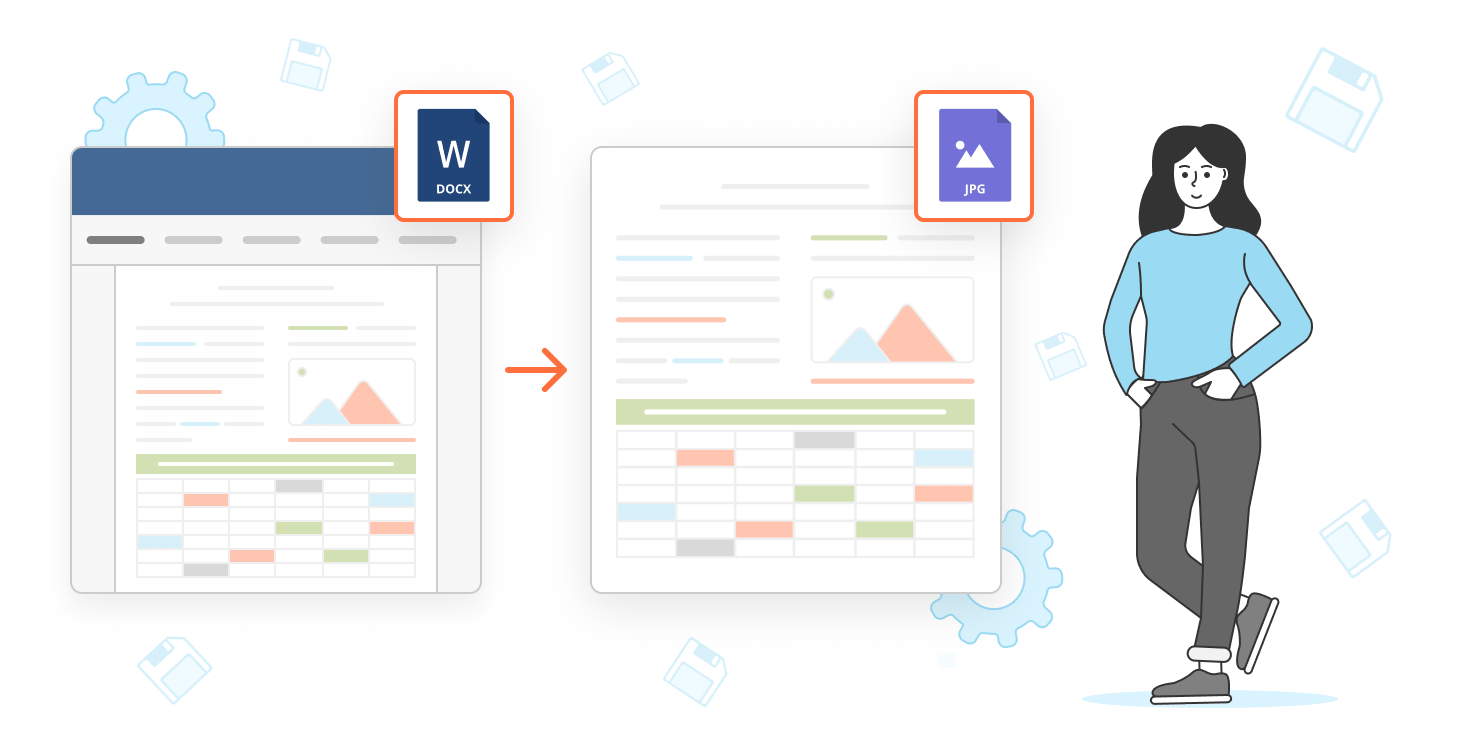
¿Por qué convertir Word a JPG?
Convertir un archivo de Word en una imagen tiene varias ventajas, como una mayor compatibilidad con aplicaciones basadas en imágenes o plataformas sociales. Cuando quieras compartir un documento de texto en Instagram o Pinterest, la solución más obvia es convertir DOCX a JPG.
Otra ventaja de convertir archivos de Word a JPG es que así es más fácil compartirlos con otras personas, aunque no tengan Word instalado en su ordenador. Cuando envíes archivos DOCX a través de Telegram y otros servicios de mensajería instantánea similares, los destinatarios podrán ver y editar el texto después de descargarlo. Mientras tanto, las imágenes se abrirán automáticamente en cualquier aplicación de chat y es menos probable que se produzcan cambios no deseados en ellas.
Además, convertir archivos de Word en imágenes puede ser útil para crear contenidos visuales o ilustraciones para diversos fines. Por ejemplo, puedes incrustar imágenes JPG en las entradas de tu blog o en tu sitio web.
Convertir Word a JPG en ONLYOFFICE
En las soluciones de ONLYOFFICE, es posible cambiar el formato de documento de texto a una imagen JPG gratis. Estas son las instrucciones para los editores de escritorio y la versión web.
ONLYOFFICE Desktop Editors
Nuestra aplicación de escritorio gratuita te ayuda a convertir documentos de texto en Windows, Linux y Mac.
- Crea un documento de Word.
- Haz clic en Guardar y elige JPG en la lista desplegable.
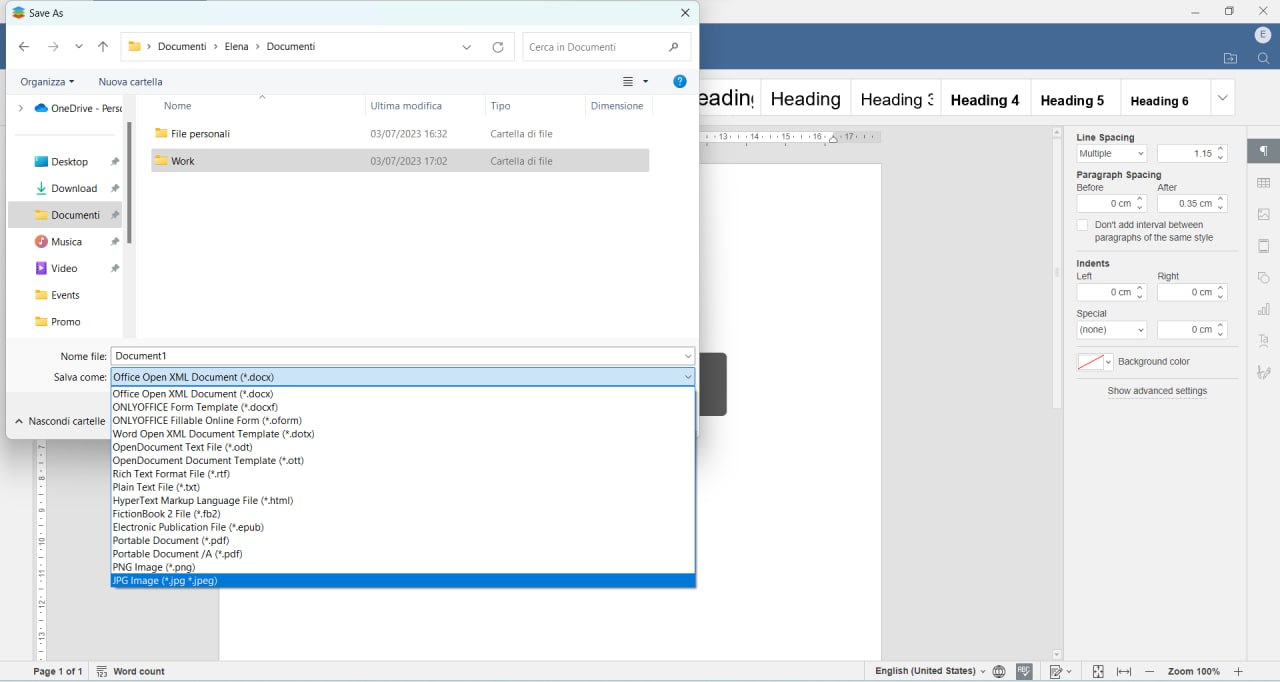
Descárgate gratis ONLYOFFICE Desktop Editors para tu sistema operativo desde nuestra página web.
ONLYOFFICE Docs (versión web)
En la versión online de nuestros editores, los pasos son un poco diferentes.
- Crea un documento de Word.
- Accede a Archivo y elige Descargar como (para guardar la imagen localmente) o Guardar copia como (para guardar la imagen en tu almacenamiento integrado con ONLYOFFICE Docs).
- Haz clic en el icono JPG.
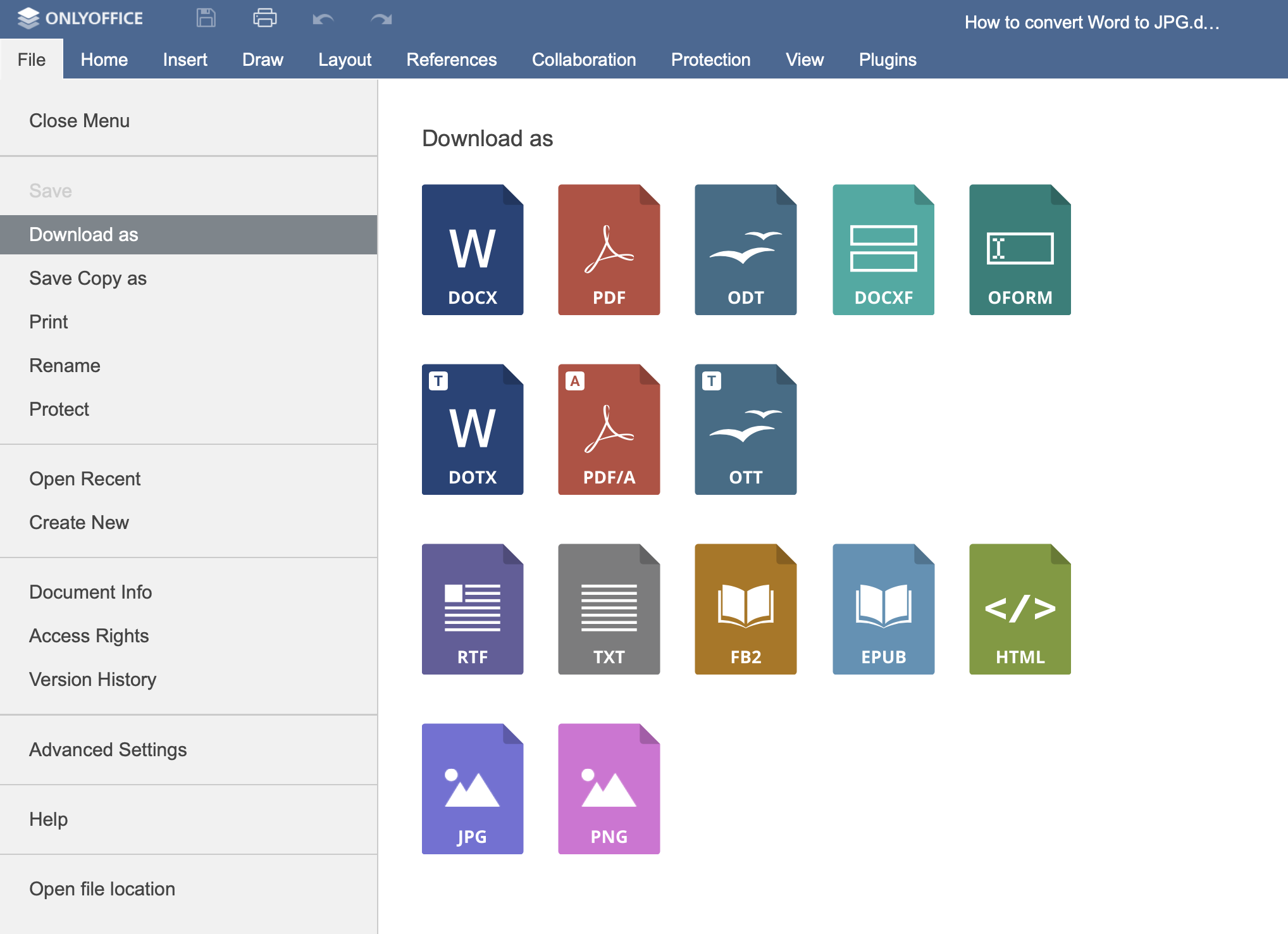
ONLYOFFICE Docs está disponible en la nube y en el entorno local. Pruébalo hoy mismo.
VERSIÓN EN LA NUBE IMPLEMENTACIÓN LOCAL
¿Quieres convertir documentos de texto, hojas de cálculo y presentaciones online de forma segura? Prueba gratis nuestro convertidor oficial.
Crea tu cuenta gratuita de ONLYOFFICE
Visualiza, edita y colabora en documentos, hojas, diapositivas, formularios y archivos PDF en línea.



